win10系统虽然相比于win11系统要稳定很多的,但依然还是会时不时出现蓝屏问题。最近有位小伙伴的电脑就是了,win10系统死机蓝屏了,他的电脑系统在此之前都比较稳定,基本没有遇到过什么问题,所以当遇到系统死机蓝屏时,一时间不知道怎么解决了。那win10系统死机蓝屏怎么办?下面小编就介绍两个解决的方法,一起来看看吧!

win10系统死机蓝屏怎么办:
方法一:进入安全模式修复
1.长按按电源按钮开机,重复步骤3次左右,系统会跳到自动修复界面,点击【高级选项】。
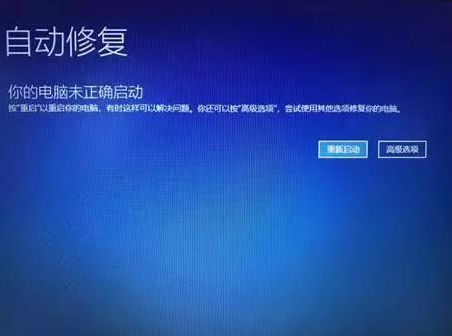
2.然后依次点击【疑难解答】-【高级选项】-【启动设置】-【点击重启】。
3.在【启动设置】里选择【5启动带网络连接的安全模式】。
4.进入安全模式后,用U盘存一下数据,然后尝试以下步骤:
把Win10专业版更新到最新版本。
在下方的搜索框输入【更新】,然后点击第一个【检查更新】。
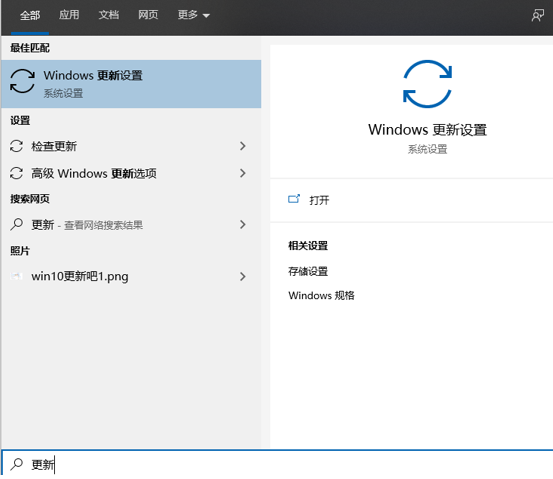
运行Windows10自带我的病毒查杀程序,清理病毒。
在搜索框输入【windows defender】,点击第一个【windows defener安全中心】进行全方面检查。
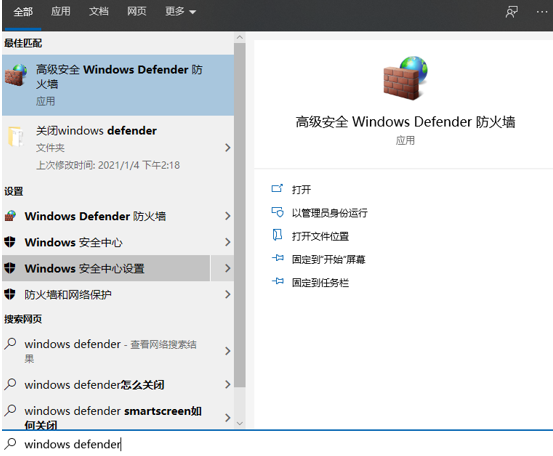
清理电脑垃圾,保证还有10%—15%的空间。
接着鼠标右击开始图标,选择【应用和功能】,找到刚下载的软件,卸载了,然后重启即可。
方法二:重装系统
如果上面的方法没有解决win10系统死机蓝屏问题,可以尝试给电脑重装win10系统,具体可以参考:韩博士u盘启动盘制作。
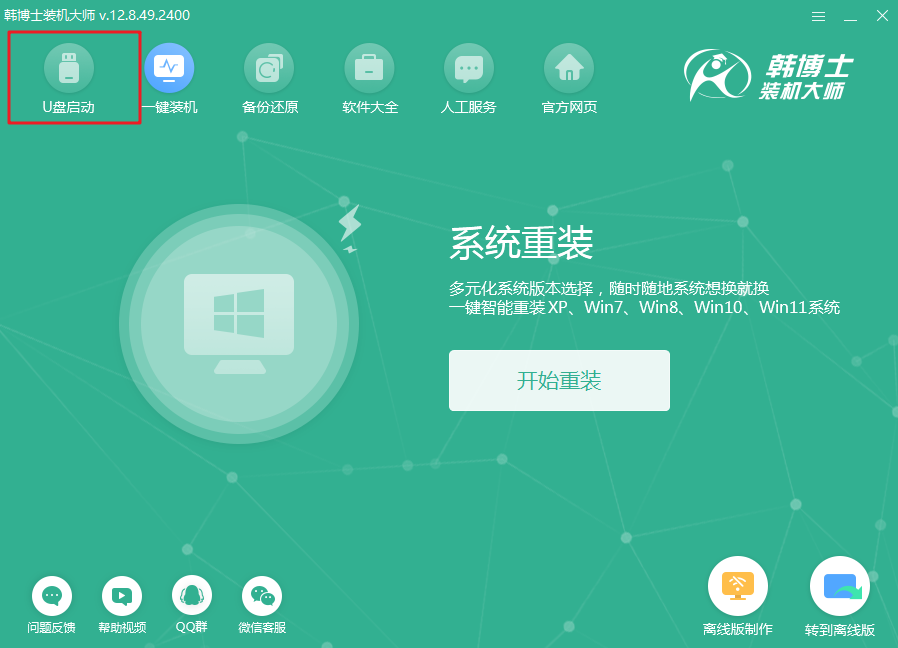
以上就是本次小编整理带来的关于win10系统死机蓝屏怎么办的三个解决方法,希望可以帮到有需要的小伙伴。Win10死机蓝屏问题应该是很多人都遇到过的,如果你也刚好遇到了win10系统死机蓝屏的问题,可以参考上面的方法去解决问题。

